效果图
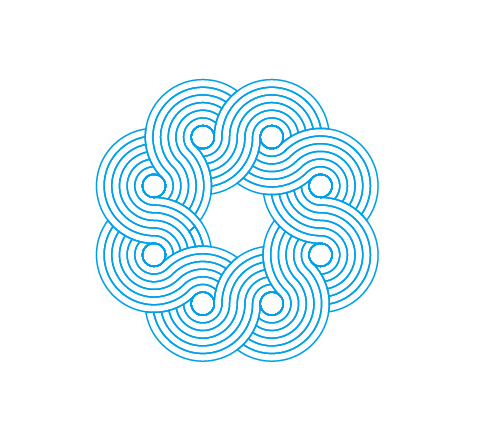
utobao编注:更多AI教程学习进入优图宝AI实例教程栏目: http://www.utobao.com/news/61.html
具体的制作步骤如下:
第一步:同心圆,此步骤没有必要解说了吧!
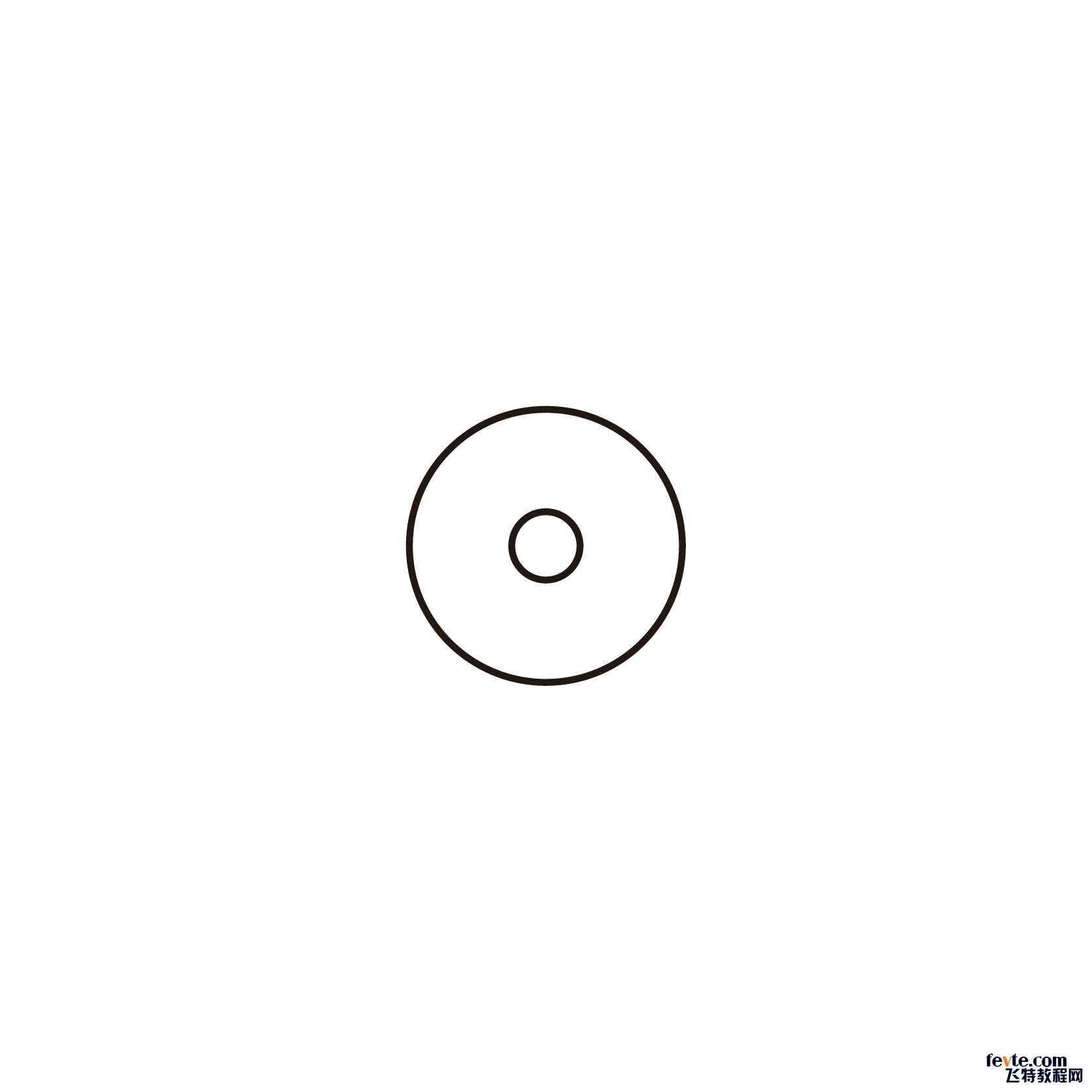
第二步:同心圆相切组合排成如下图形(这里其实是最关键的一步,没有精确相切,后面的形状生成器完全没办法用。其他教程有自己的方法,这里介绍我的方法,亲测比其他几个教程的圆切线更精确,第二组跟第一组相切时候按切点精确查找,添加第三个同心圆应为有一个角度,没有办法锁定切点而有了一点难度,这里我们复制一、二两个同心圆组合作为整体,将整体旋转45度,这时第三个圆和第二个同心圆则在平行位置,这次按切点精确重合。后续,依次以上方法添加两次,则出现上面图形。)
不废话,上图
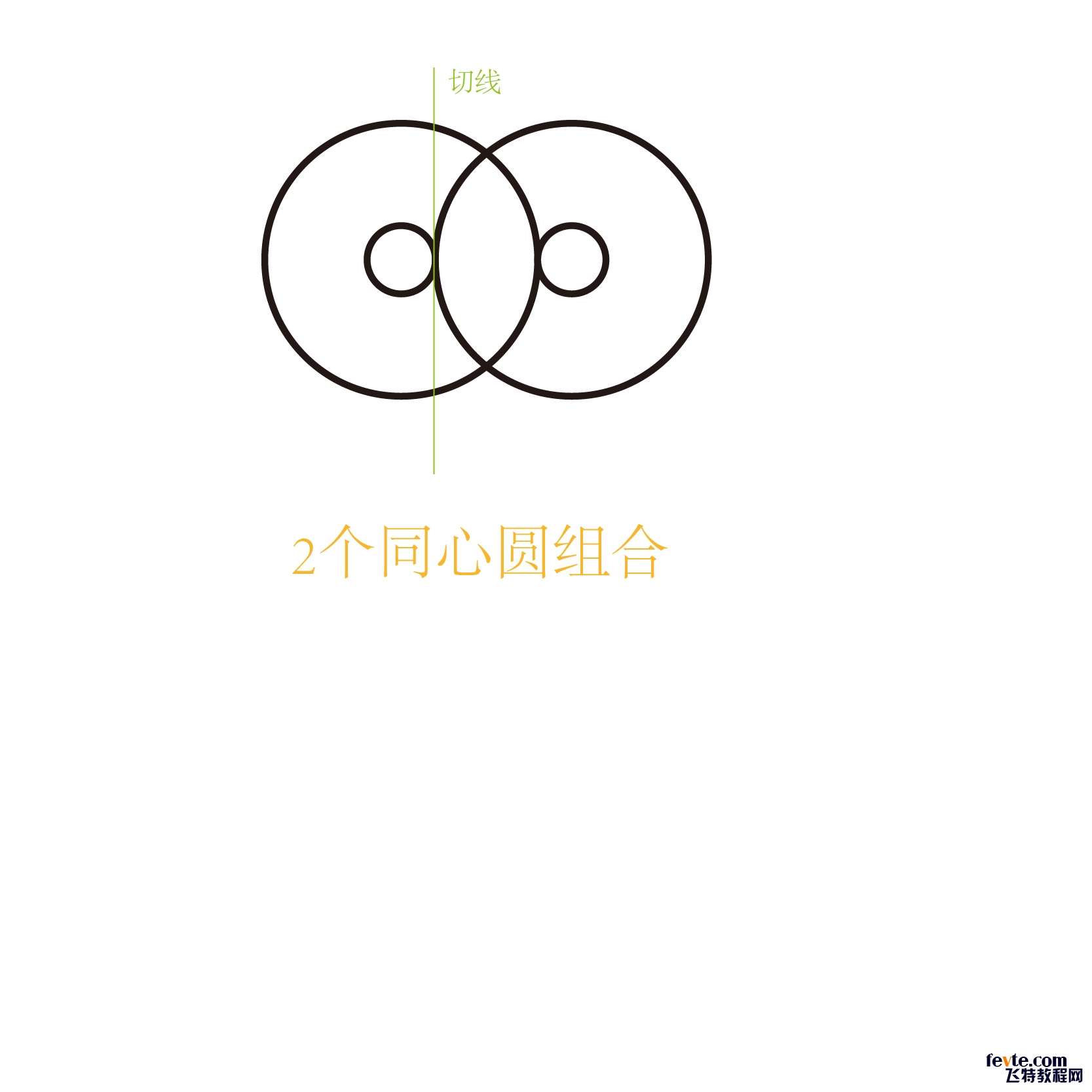

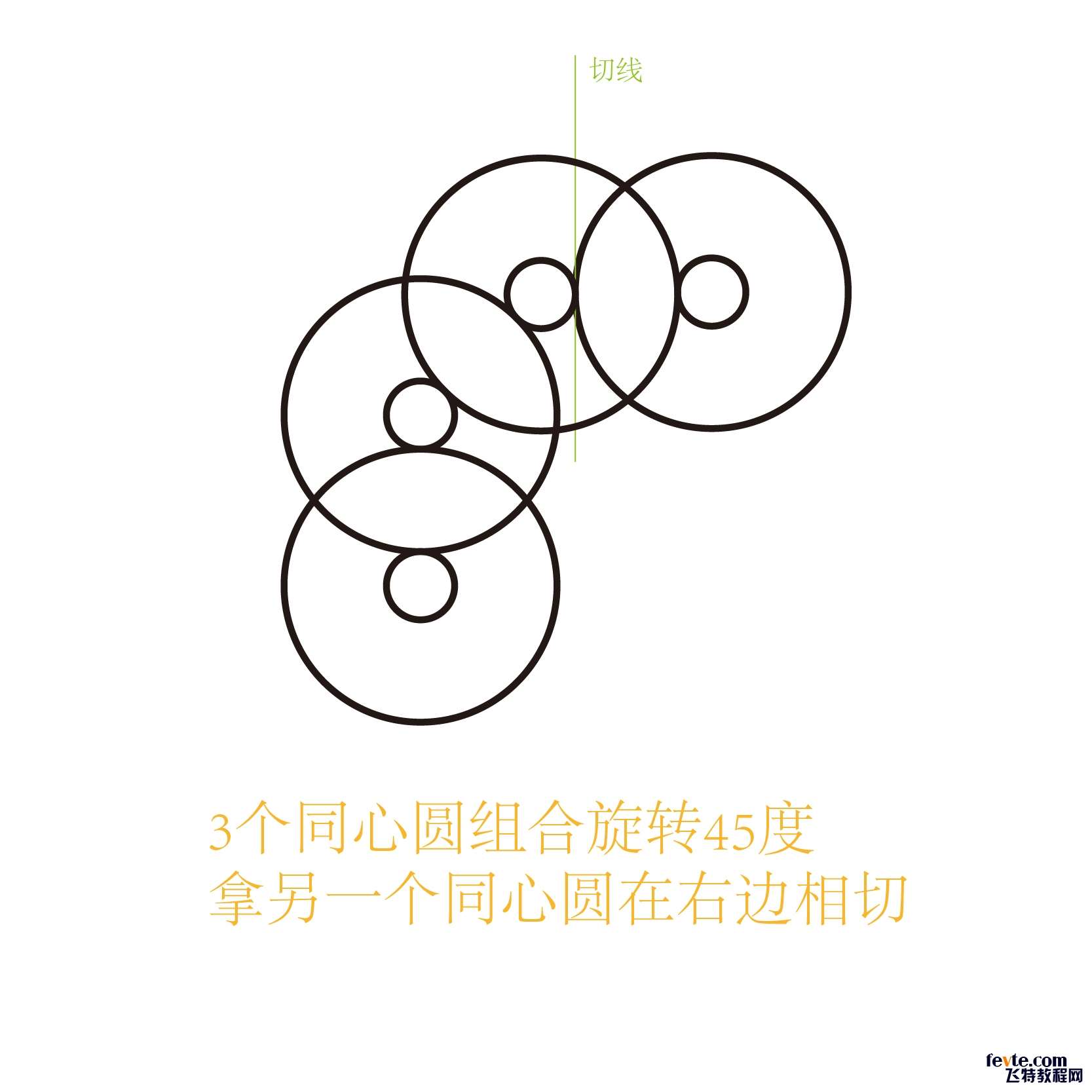

_ueditor_page_break_tag_
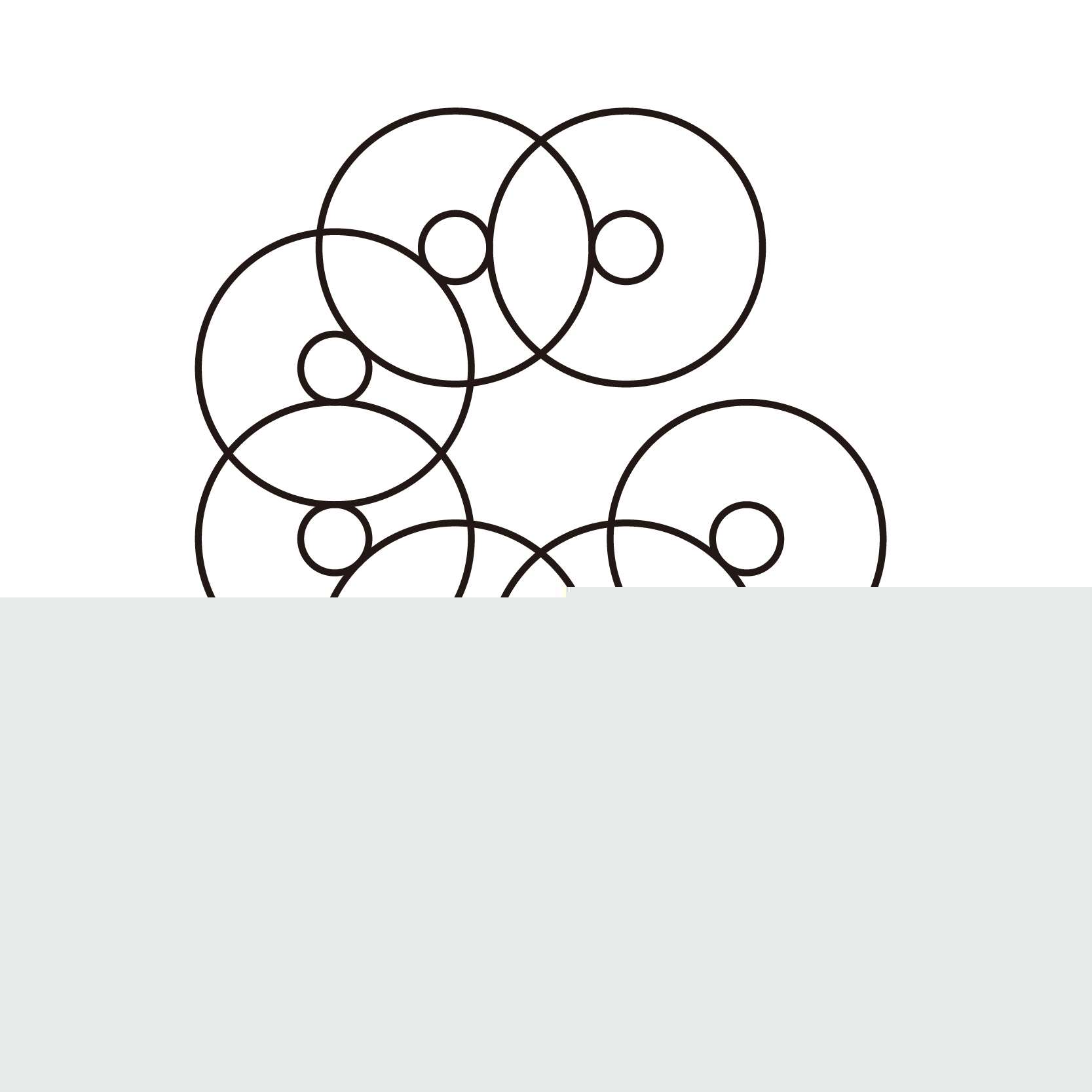
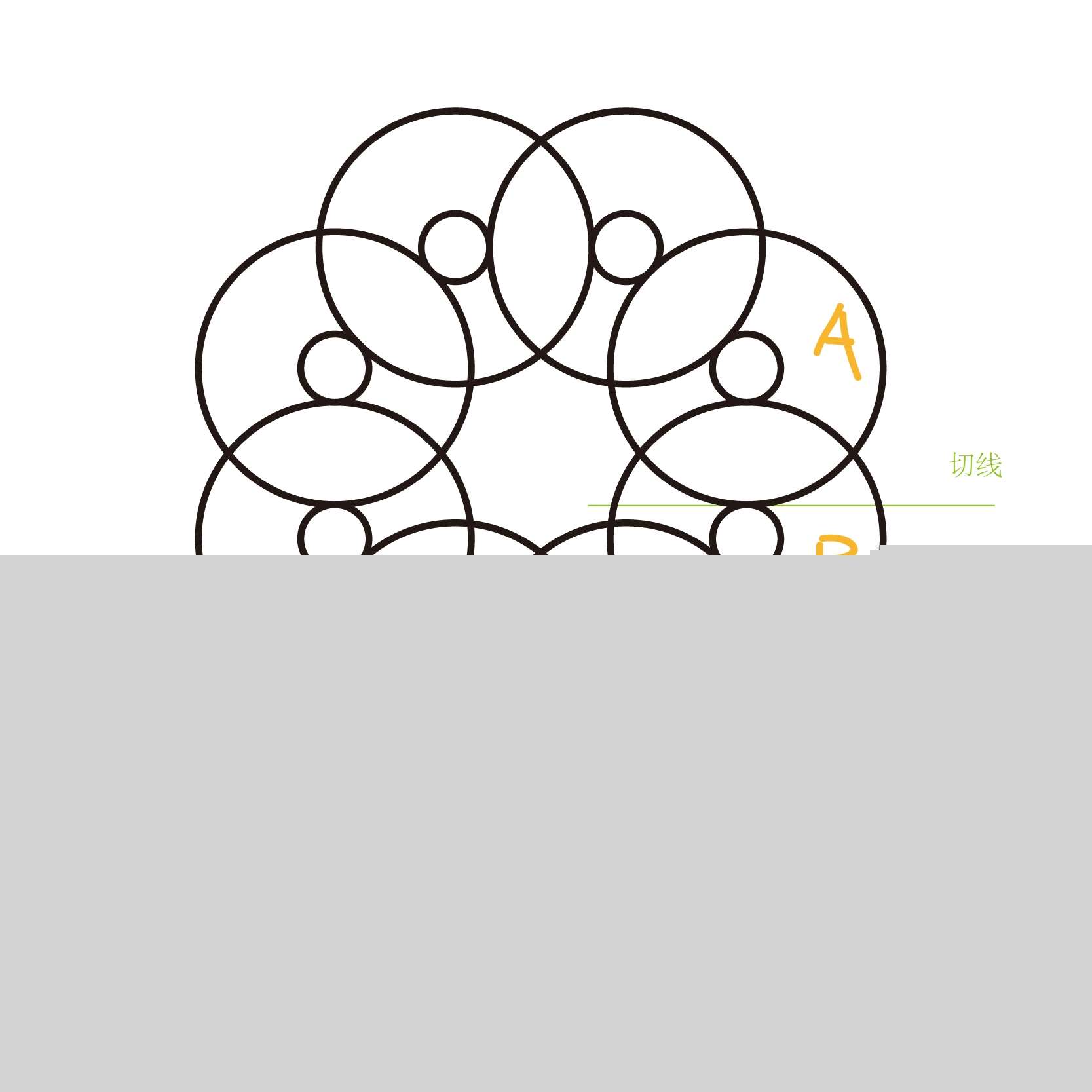
第三步:这里需要用到混合工具,将混合工具设置为指定步数,步数选择为3,分别将8个同心圆做混合效果。最终效果如下图。
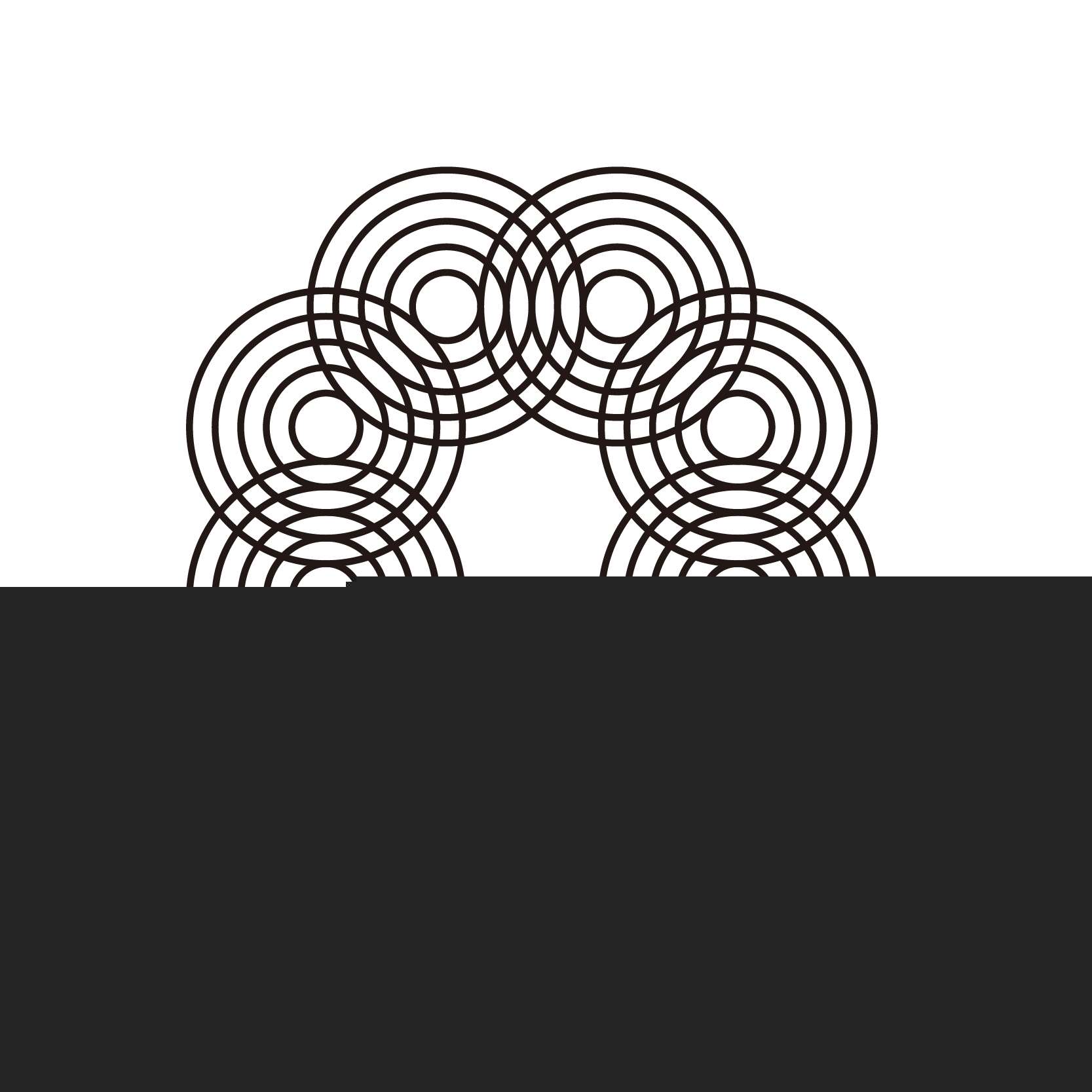
第五步:
将图形对象——扩展
就要用到形状生成器,工具运用不说了,
运用的前提就是你前面几部完成的很好,线段之间没有缝隙,有缝隙的,选取时候肯定会连带生成,很是烦人,(还有一点,过程中如果发现有几道线条出现间隙,可以用直接选择工具,将两个瞄点对齐,这样就重合了)
编织形状生成的原理就是理解线条是一上一下的走向,观察下效果图的形状走向就可以。
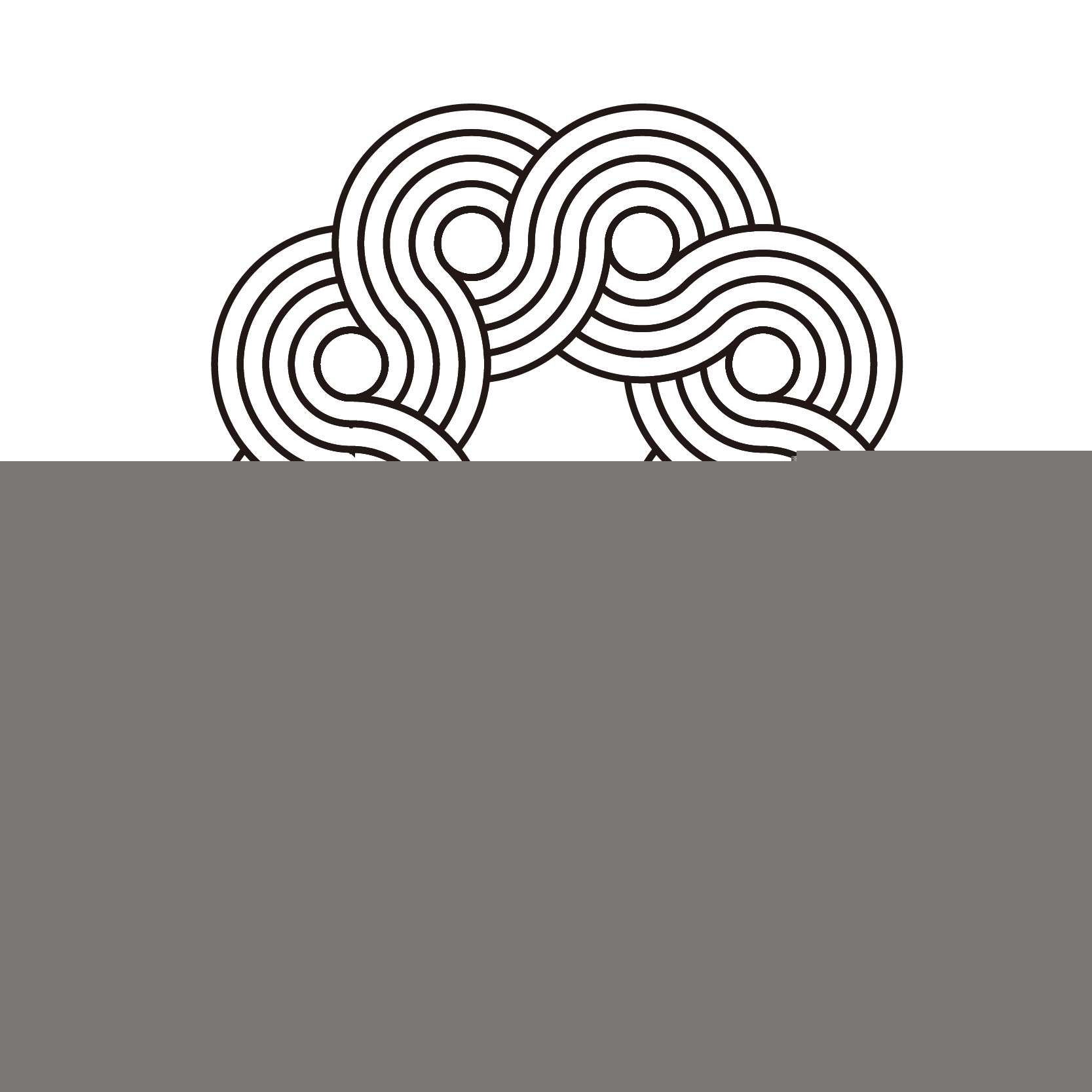
最终效果图如下,可以换上不同的颜色,不同的线宽,此图形可以衍生为logo设计,纹理背景设计及其他图案设计等。

utobao编注:更多AI教程学习进入优图宝AI实例教程栏目: http://www.utobao.com/news/61.html




